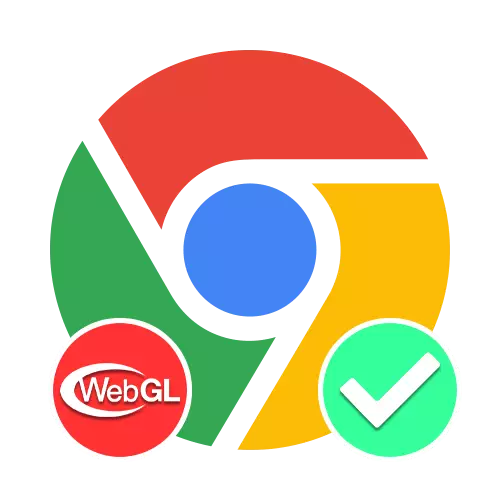
Možnost 1: brskalnik na računalniku
Webgl Technology v spletnem brskalniku Google Chrome bistveno širi grafične zmogljivosti, kar vam omogoča, da delate brez težav, da bi delali z mnogimi kompleksnimi elementi, vključno s 3D igrami, brez uporabe dodatkov. Sprva je ta programska funkcija v aktiviranem stanju in ni mogoče deaktivirati, vendar le, če računalnik izpolnjuje minimalne zahteve.
CHROM: // GPU /

Da bi zagotovili, da je WebGL podprt na vaši napravi in na določeni različici kroma, kopiranje in prilepi naslov, ki je bil oddaljen, in na strani, ki se odpre v bloku stanja grafike, poiščite vrstice z omembo te knjižnice. V obeh primerih, ki so jih označili, mora biti vsaj ena od možnosti, je treba podpis "strojna oprema pospešena".

Če iz nekega razloga webgl ni podprt, lahko poskusite posodobiti gonilnike grafičnih kartic. Poleg tega je razlog za takšno situacijo mogoče deaktivirano pospešek strojne opreme, ki blokira številne pomembne funkcije najnovejših različic Google Chrome.
Pospeševanje strojne opreme
- In čeprav konfiguracija, ki se obravnava v brskalniku, ne zagotavlja parametrov za upravljanje WebGL, lahko pospešek strojne opreme vpliva na zmogljivost. Da bi dosegli pravilno delovanje vseh funkcij, mora biti ta možnost omogočena, najprej z obračanjem glavnega menija v zgornjem desnem kotu okna in izbiro razdelka "Nastavitve".
- Pomaknite se navzdol po strani spodaj na "dodatno" pododdelek in poiščite sistem "Sistem". Za večje udobje lahko uporabite tudi pomožni meni na levi strani parametrov brskalnika.
- Ko ste se zlomili z iskanjem, kliknite levi gumb na vrstici "Uporabi strojno pospeševanje (če obstaja)" in se prepričajte, da se je barvni drsnik spremenil.
- Postopek vključevanja lahko dokončate z gumbom »Ponovni zagon« poleg podanega drsnika ali ročno ponovno zaženete program. Kot rezultat, WEBGL in številne druge funkcije, povezane s pospeševanjem strojne opreme, bodo vključeni.

Upoštevajte, da je privzeti pospešek strojne opreme takoj po namestitvi brskalnika. Iz tega razloga, kot nujni ukrep, če nekaj ne deluje pravilno, se lahko zategnete k popoln ponovna namestitev.
WebGL 2.0 izračuna.
- Poleg zgoraj navedenih parametrov v Google Chromeju, kot tudi v katerem koli spletnem brskalniku, ki temelji na kromu, so skrite nastavitve, vključno s tistimi, ki so odgovorni za delo WebGL. Če se želite vklopiti, kopirati in prilepiti kodo spodaj na naslovno vrstico kroma in na strani, ki se odpre v besedilnem polju Iskanje, vnesite »WebGL«.
Chrome: // zastavice /
- Biti na kartici, ki je na voljo, poiščite element "WEBGL 2.0 EXPLOTE", razširite seznam invalidov na desno in nastavite vrednost "Omogočeno". Če je vse pravilno izvedeno, se funkcija aktivira.
- Poleg tega naredite podobno z drugo postavko "WebGL Osnutek razširitve", na enak način, ki kaže vrednost "Enabled". Lahko izpolnite nastavitev, kot tudi v primeru pospeška strojne opreme, tako da ponovno zaženete gumb "Relaunch" v pojavnem konici na isti strani na isti strani ali ročno.
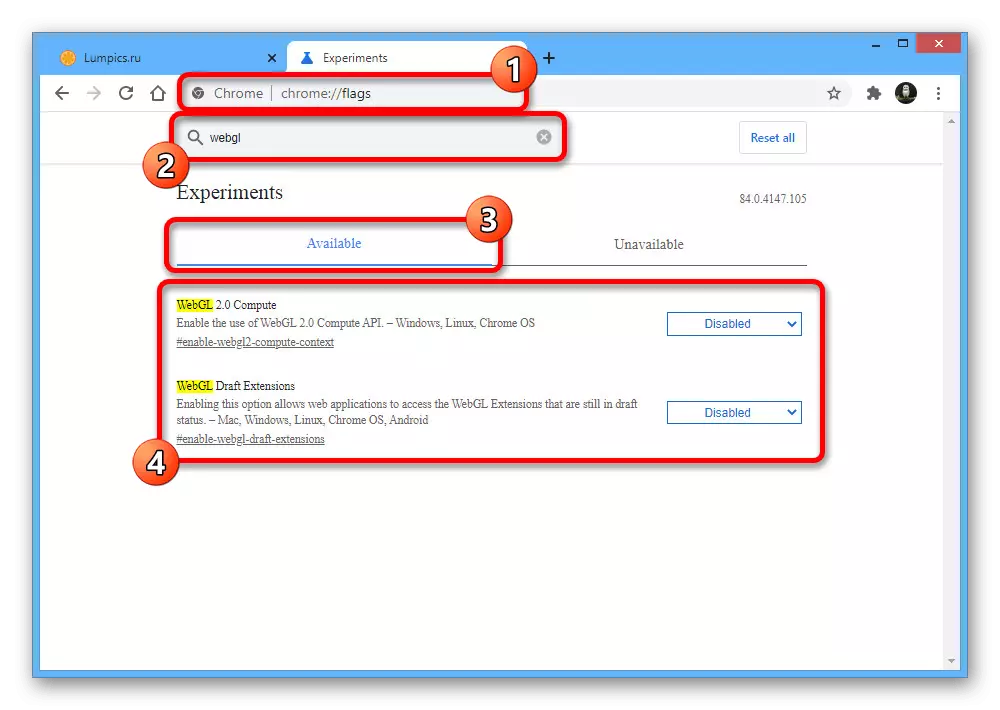


Po vseh opisanih dejanjih, če računalnik omogoča, bo WebGL omogočen. Lahko se prepričate, da lahko obiščete spletno mesto z obveznimi zahtevami za podporo te knjižnice.
Možnost 2: mobilna aplikacija
Mobilna različica brskalnika Google Chrome se skoraj ne razlikuje od programa za računalnik, zaradi katere WebGL ne igra manjše vloge. Tukaj je treba funkcijo omogočiti tudi privzeto, ki se lahko prepričate, da krom: // GPU / stran, vendar so eksperimentalne možnosti v deaktiviranih operacijah na nekaterih mestih.
Chrome: // zastavice /
- Uporabite zgornjo kodo, da odprete razdelek z eksperimentalnimi funkcijami Google Chromium, in tapnite blokiranje za zastave iskanja. Podajte kot poizvedbo "WebGL" in preberite rezultate na kartici, ki je na voljo.
- Tukaj bo na voljo samo ena možnost "WebGL Osnutki razširitve", pod blokom, s katerim želite izkoristiti gumb "onemogočen". Da bi omogočili možnost, v pojavnem oknu preprosto izberite vrednost "Omogočeno".
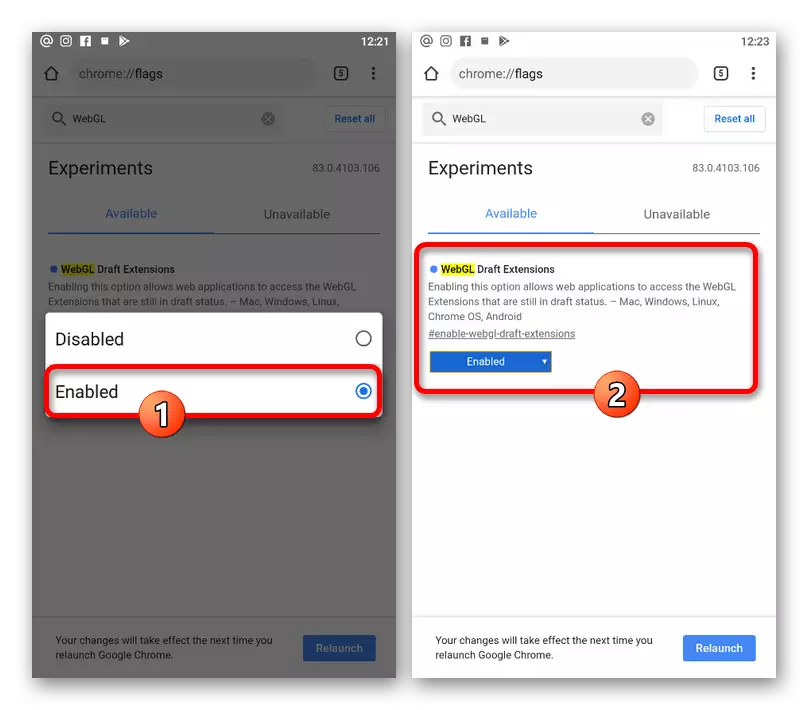
Z gumbom "Relaunch" v pop-up konici na dnu zaslona, znova zaženite. Po tem, spletna mesta in drugi elementi, ki zahtevajo to knjižnico, bodo delovali pravilno.
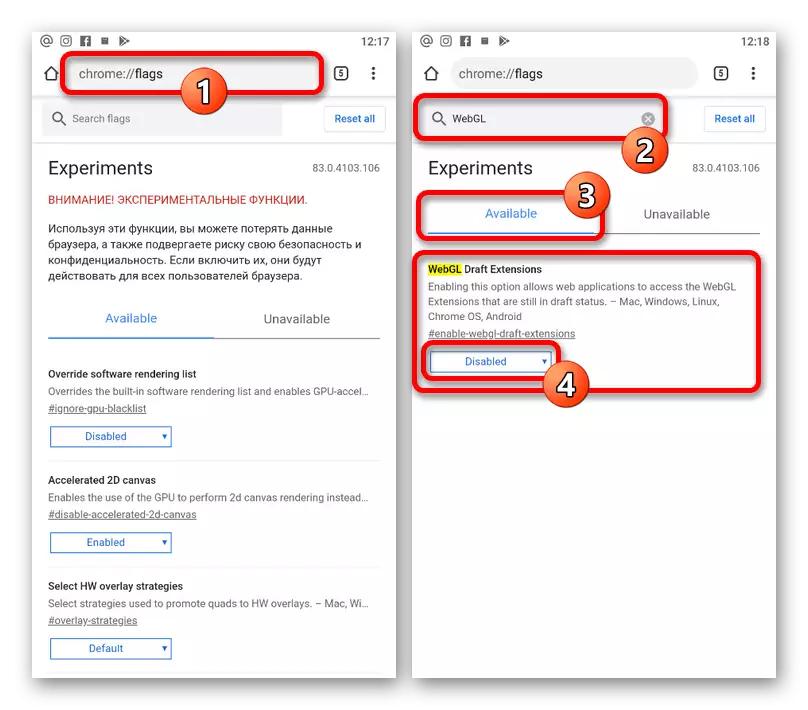
- Poleg zgoraj navedenih parametrov v Google Chromeju, kot tudi v katerem koli spletnem brskalniku, ki temelji na kromu, so skrite nastavitve, vključno s tistimi, ki so odgovorni za delo WebGL. Če se želite vklopiti, kopirati in prilepiti kodo spodaj na naslovno vrstico kroma in na strani, ki se odpre v besedilnem polju Iskanje, vnesite »WebGL«.



